Tarrojen poistaminen Google Mapsin karttanäkymästä
Sekalaista / / April 05, 2023
Google Maps käyttää tunnisteita korostaakseen kiinnostavia kohteita, kuten ravintoloita, ostoskeskuksia ja puistoja. Ne toimivat tiedotuskeskuksina tunteja, reittiohjeita ja arvosteluja varten. Voit myös luoda omia tunnisteita kotiin, töihin tai suosikkipaikkoihin. Yleensä nämä tarrat ovat melko hyödyllisiä, mutta onko mahdollista tarkastella karttaa ilman niitä? Onneksi on mahdollista poistaa tarroja Google Mapsin karttanäkymästä. Tässä artikkelissa keskustelemme siitä, kuinka voit poistaa tunnisteet käytöstä Google Mapsissa ja paljon muuta.
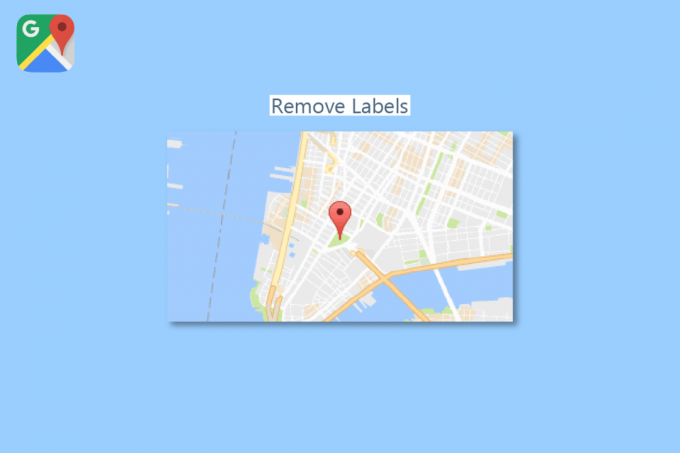
Sisällysluettelo
- Tarrojen poistaminen Google Mapsin karttanäkymästä
- Tapa 1: Poista kaikki tasojen tarrat käytöstä
- Tapa 2: Avaa Google Maps incognito-tilassa
- Tapa 3: Käytä Google My Mapsia
- Tapa 4: Käytä Google-kartan tyyliä
- Tapa 5: Poista mukautetut tunnisteet Google Mapsista
- Tarrojen poistaminen käytöstä Google Mapsissa Androidissa
Tarrojen poistaminen Google Mapsin karttanäkymästä
Tarrat ovat välttämättömiä Google Maps -ominaisuutta, joka auttaa meitä löytämään paikkoja helposti. Kartta, joka on täynnä nastoja ja lippuja aina kun katsot, voi kuitenkin olla hyvin häiritsevä, kun haluat vain navigoida. Mainitsemme tässä menetelmät tarrojen poistamiseksi Google Mapsin karttanäkymästä.
Tapa 1: Poista kaikki tasojen tarrat käytöstä
Voit vaihtaa tämän vaihtoehdon nopeasti Kartan tiedot -asetuksissa saadaksesi näkymän sijainnista, joka on täysin etiketöimätön. Valitettavasti tämä ominaisuus on käytettävissä vain Google Mapsin työpöytäversiossa. Kadunnimien poistamisen ohella nastat ja yksityiset etiketit, se on edelleen hyödyllinen. Noudata alla olevia ohjeita poistaaksesi Google Maps -tunnisteet:
1. Tuoda markkinoille Google Kartat uudessa välilehdessä.
2. Klikkaa Kerrokset vasemmassa alakulmassa.

3. Klikkaa Lisää avataksesi karttatiedot.
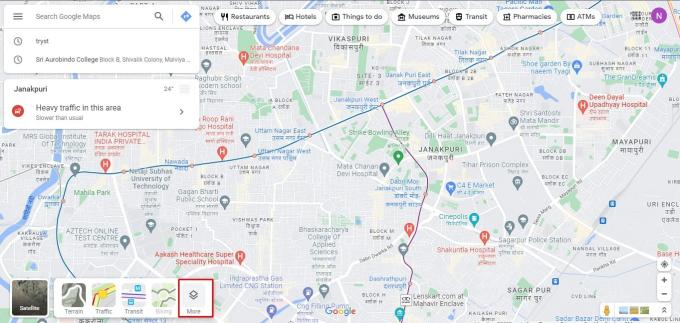
4. Poista seuraavaksi valinta Tarrat Karttatyyppi-kohdassa poistaaksesi ne.

Lue myös:Kuinka piirtää säde Google Maps -sovelluksessa
Tapa 2: Avaa Google Maps incognito-tilassa
Karttoja on vaikea käyttää, kun kaikki tarrat on poistettu käytöstä. Saatat tarvita selkeän kuvan Google Mapsista ilman yksityisiä tunnisteita, mutta katujen nimillä ja nastoilla. Kokeile käyttää incognito-tilaa käynnistääksesi Google Maps näyttämättä tarrojasi.
1. Käynnistä Chrome-selain.
2. Klikkaa kolmen pystysuoran pisteen kuvake oikeassa yläkulmassa.
3. Napsauta seuraavaksi Uusi Incognito-ikkuna.
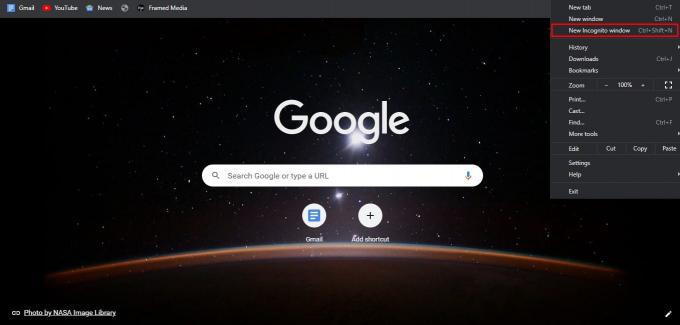
4. Mene nyt kohtaan Google Kartat.

Mikään aiemmin tallentamasi ei näy kartalla, jos et ole kirjautunut tilillesi, mutta voit silti käyttää muita ominaisuuksia tavalliseen tapaan. Tämä on yksi helpoimmista tavoista poistaa tarroja Google Mapsin karttanäkymästä.
Lue myös:Kuinka löytää lähin huoltoasema Google Mapsista
Tapa 3: Käytä Google My Mapsia
Google Mapsin ja Google My Maps -työkalun avulla voit luoda omia ainutlaatuisia karttojasi. Se tarjoaa kätevästi pohjakerroksia ilman valittavia tarroja. Jopa Google My Mapsissa luomasi kartat voidaan jakaa, tulostaa ja upottaa. Seuraa alla olevia ohjeita poistaaksesi tunnisteet käytöstä Google Mapsissa käyttämällä Google My Mapsia:
Näin voit poistaa tunnisteita Google Mapsin karttanäkymästä tekemällä kartan Google My Mapsissa:
1. Mene GoogleMy Maps millä tahansa selaimella.
2. Napsauta +LUO UUSI KARTTA vaihtoehto näytön vasemmassa yläkulmassa.
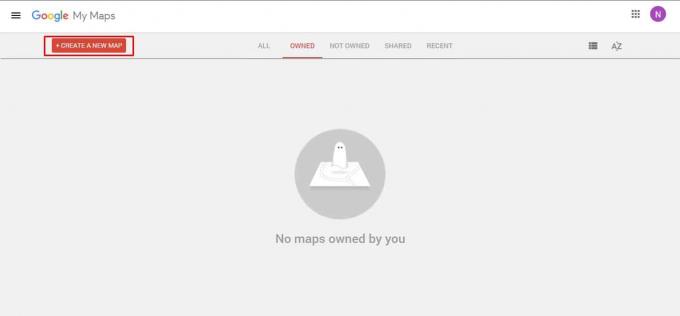
3. Klikkaa avattava nuoli vieressä Peruskartta ja tee valintasi.
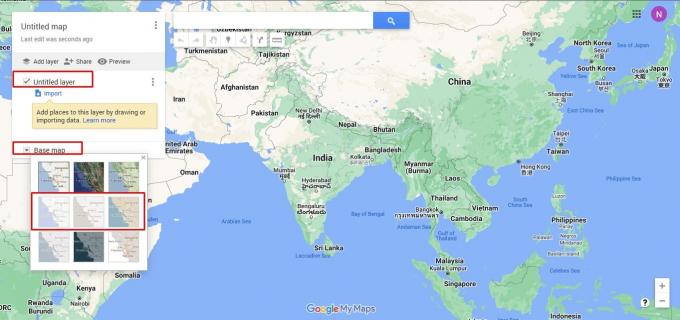
4. Klikkaa Nimetön kartta ja valitse sitten Tallentaa -kuvaketta tallentaaksesi juuri luomasi kartan.
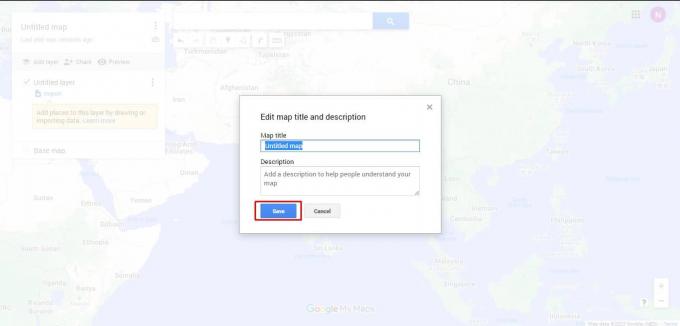
Huomautus: Napsauttamalla kolmea pistettä kartan nimen vieressä ja valitsemalla sopivan vaihtoehdon, voit myös jakaa, viedä, ladata, tulostaa tai upottaa tämän uuden kartan.
Lue myös: Kuinka tarkistaa liikennettä Google Mapsissa
Tapa 4: Käytä Google-kartan tyyliä
Vaikka Google Maps Styling Wizard on yleensä ohjelmistokehittäjien käyttämä työkalu, voit käyttää sitä oman ainutlaatuisen karttatyylisi luomiseen ilman tarroja. Tämän työkalun avulla voit päästä eroon teistä ja maamerkeistä Google Mapsin tarrojen lisäksi.
Voit käyttää sitä Google Mapsiin ilman tunnisteita seuraamalla alla olevia ohjeita:
Huomautus: Jotta voit käyttää ohjattua Google Maps Styling Wizard -toimintoa, sinun on oltava kirjautuneena Google-tiliisi.
1. Mene Ohjattu tyylitoiminto: Google Maps API selaimessasi.
2. Kun sinua kehotetaan käyttämään pilvipohjaista karttatyyliä, napsauta Käytä ohjattua JSON-muotoilutoimintoa vaihtoehto.

3. Kirjoita seuraavaksi osoite -kenttään Etsi osoite -kenttään oikeassa yläkulmassa nähdäksesi sijainnin ilman tunnisteita.
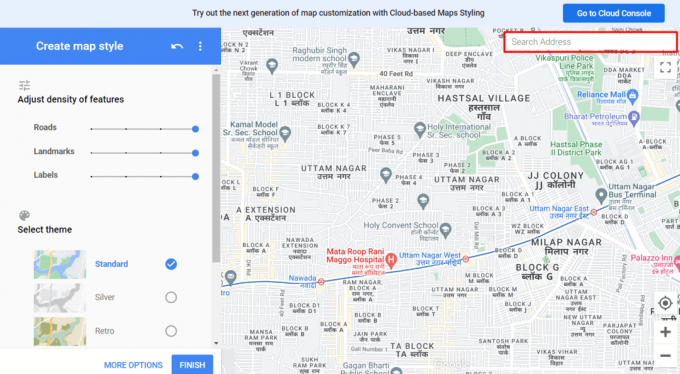
4. Siirrä nyt Tarrat liukusäädintä vasemmalle vasemman reunan valikon Säädä ominaisuuksien tiheyttä -osion alla tarrojen poistamiseksi.
Huomautus: Voit pienentää niiden tiheyttä tai poistaa ne kokonaan siirtämällä liukusäätimiä Teiden ja Maamerkkien vieressä.
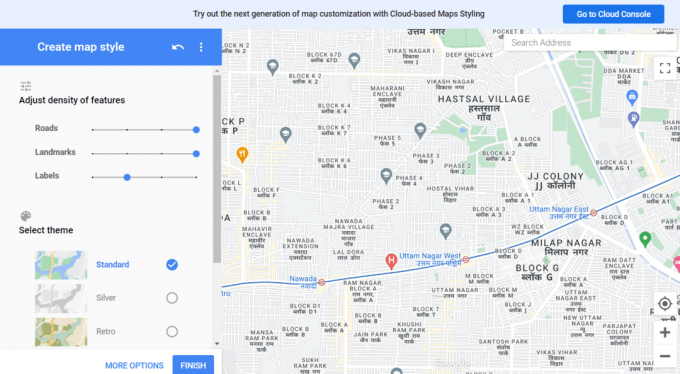
5. Klikkaus SUORITTAA LOPPUUN kun olet valmis muotoilemaan uuden karttasi tyydyttävällä tavalla.
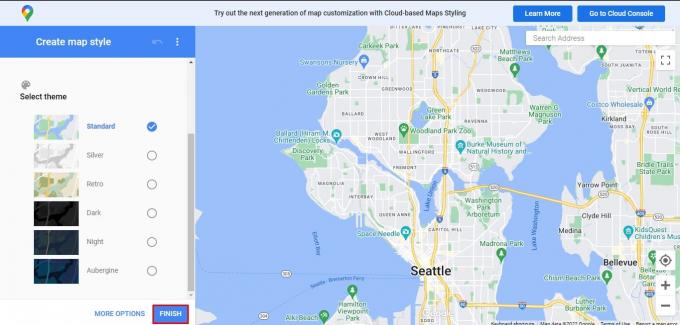
Tapa 5: Poista mukautetut tunnisteet Google Mapsista
Voit suunnitella ainutlaatuisia tarroja kotillesi, yrityksellesi ja suosikkipaikoillesi Google Mapsin avulla. Google Maps poistaa yritystunnisteet tai mukautetut tunnisteet, joita et enää halua nähdä Google Mapsissa.
1. Käynnistä mikä tahansa verkkoselain pöytätietokoneellasi tai kannettavalla tietokoneellasi ja siirry osoitteeseen Google Kartat ja kirjaudu sisään Google-tililläsi.
2. Klikkaa hampurilainen kuvake ja mene kohtaan Omat paikat.
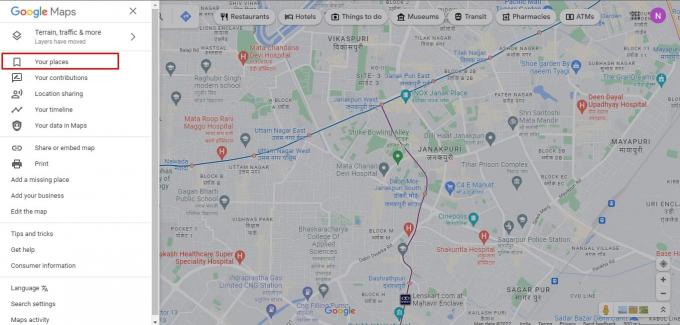
3. Valitse Merkitty huipulla.
4. Napsauta seuraavaksi X poistettavan tarran vieressä.

Lue myös: Kuinka korjata hidas Google Maps
Tarrojen poistaminen käytöstä Google Mapsissa Androidissa
Poista sotku kartaltasi poistamalla tarrat, joita et enää käytä. Näin voit tehdä sen Android-älypuhelimella:
1. Avaa Google Maps -sovellus Android-laitteellasi.
2. Näpäytä Tallennettu pohjalla.

3. Siirry nyt kohtaan Merkitty.
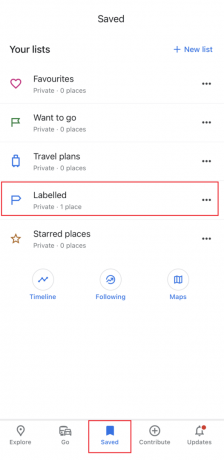
4. Napauta kolme pistettä poistettavan tunnisteen vieressä ja valitse Poista Koti.
Huomautus: sana Koti korvataan todellisella etiketin nimellä.
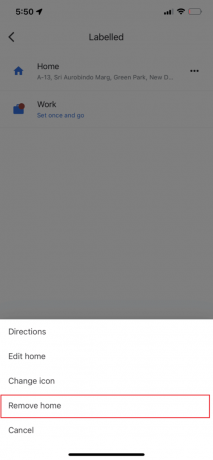
Usein kysytyt kysymykset (FAQ)
Q1. Kuinka piilotan tunnisteet Google Mapsissa?
Ans. Voit käyttää yllä lueteltuja menetelmiä poistaaksesi tunnisteet Google Mapsin karttanäkymästä ongelman ratkaisemiseksi.
Q2. Onko Google Maps -tarra julkinen?
Ans. Ei. Google Maps Label -ominaisuuden avulla voit antaa mille tahansa nastalle yksilöllisen nimen. Kun merkitset sijainnin, nimi muuttuu kartallasi, mutta älä huoli – olet ainoa henkilö, joka voi nähdä tarrat.
Q3. Voitko poistaa merkkejä Google Mapsista?
Ans.Joo, voit poistaa merkit Google Mapsista.
Suositus:
- Mikä on Background App Refresh Androidissa?
- Mikä on Google Chrome Hardware Acceleration?
- Kuinka löytää puolivälissä kahden paikan välillä Google Mapsissa
- Kuinka saada Google Mapsin nopein reitti useilla kohteilla
Tarrat ovat tärkeitä Google Mapsin osia, jotka tekevät sijaintien löytämisestä helppoa. Toisaalta kartta, jossa on liput ja nastat kaikkialla, voi olla erittäin ärsyttävää, kun yrität vain kiertää. Toivomme, että toimittamalla sinulle tämän artikkelin tiedot, pystyit siihen poista tunnisteet Google Mapsin karttanäkymästä. Yksi tarjoamistamme tavoista auttaa sinua epäilemättä ratkaisemaan ongelmasi.

Elon Decker
Elon on TechCultin tekninen kirjoittaja. Hän on kirjoittanut oppaita noin 6 vuoden ajan ja käsitellyt monia aiheita. Hän käsittelee mielellään Windowsiin ja Androidiin liittyviä aiheita sekä uusimpia temppuja ja vinkkejä.



